j'ai une carte SD SanDisk, que j'ai formaté négligemment ce matin sur mon Mac. Toutes mes photos et vidéos sont disparues. C'est vraiment un catastrophe pour moi. J'ai vraiment besoin de récupérer mes photos perdues. Y at-il une bonne solution pour Récupérer ces photos perdues de la carte SD formatée sur Mac ? J'utilise un Mac et je n'ai plus touché ma carte SD depuis lors. Merci beaucoup !
- Partie 1: Wondershare Recoverit - Le meilleur logiciel de récupération de Carte SD formatée
- Partie 2: Comment récupérer les données perdues d'une carte SD formatée sur Mac
Partie 1 Wondershare Recoverit - Le meilleur logiciel de récupération de carte SD formatée ?
Le logiciel Wondershare Recoverit pour Mac est un logiciel de récupération de données fiable et simple d'utilisation qui vous permet de récupérer une énorme types de fichiers de la carte SD formatée sur Mac, y compris l'image, vidéo, fichier audio, fichier document, etc quel que soit vous utilisez iMac, Macbook , Macbook Air ou Macbook Pro, cet outil peut facilement résoudre votre problème.
Téléchargez le logiciel à partir de lien ci-dessous, puis vous pouvez commencer la récupération de la carte SD formatée sur Mac en quelques clics.

Meilleur Logiciel de récupération de données pour Carte SD formatée sur Mac
- Récupérez des fichiers en plus de 550 formats à partir de n'importe quel périphérique de stockage rapidement, en toute sécurité et totalement.
- Prise en charge de la récupération de données à partir d'une corbeille, d'un disque dur, d'une carte mémoire, d'un lecteur flash, d'un appareil photo numérique et de caméscopes.
- Systèmes d'exploitation pris en charge : Windows 11/10/8/7/XP/Vista, macOS 10.10 ~ macOS 12 (Monterey) sur iMac, MacBook, Mac Pro etc.
Vidéo Tutorielle sur Comment récupére des données à partir d'une carte mémoire formatée
Partie 2 Comment récupérer les données perdues d'une carte SD formatée sur Mac?
Téléchargez et installez Wondershare Recoverit pour Mac sur votre Mac, puis connectez votre carte SD formatée. Le tutoriel suivant vous expliquera Comment récupérer votre Carte Mémoire après le formatage sur mac, si vous êtes un utilisateur Windows, vous pouvez télécharger la version Windows de Recoverit puis continuez.
Étape 1 - Lancez Wondershare Recoverit sur Mac
Tout d'abord, vous devez lancez Wondershare Recoverit pour Mac afin commencer la récupération de données de votre carte SD formatée. Vous voyez d'abord l'interface comme ci-dessous, cliquez en haut à gauche sur l'icône de Home pour revenir l'interface principal:

Étape 2 - Choisissez le type de fichier pour récupérer la carte sd formatée sur Mac
Ici, pour effectuer la récupération de carte SD formatée sur Mac, vous pouvez cliquez sur le mode "Récupération de périphériques externes" juste pour voir commencer.
Remarque : Assurez-vous que votre carte SD est correctement connectée à votre Mac.
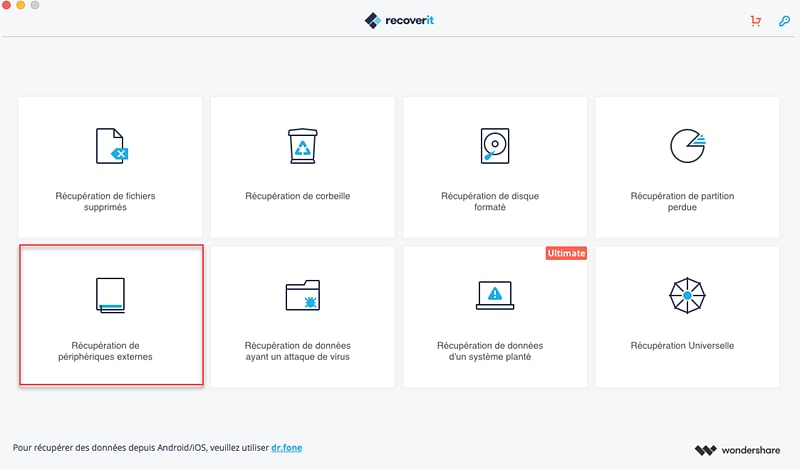
Étape 3. Numérisation de la carte SD formatée pour les fichiers perdus
Maintenant toutes les partitions seront affichées dans la fenêtre. Il vous suffit de sélectionner la lettre de votre carte SD et de cliquer sur «Scan» pour commencer la recherche de données perdues.
Remarque : Étant donné que les données ont été perdues en raison de la mise en forme de la carte, vous devez sélectionner l'option "analyse approfondie" dans la fenêtre.

Étape 4. Prévisualisez et récupérez les données de la carte SD formatée sur Mac
Une fois l'analyse est terminée, toutes les données récupérées sur votre carte formatée seront affichées dans les dossiers de la fenêtre. Vous pouvez afficher un aperçu des noms de fichiers originaux pour vérifier combien de fichiers perdus peuvent être récupérés.
Ensuite, il vous suffit de sélectionner les fichiers que vous voulez récupérer et cliquez sur "Récupérer" pour les enregistrer sur votre Mac.
Remarque : Veuillez ne pas enregistrer les fichiers récupérables sur votre carte SD après la récupération. Vous pouvez sélectionner un dossier sur votre Mac pour le garder en sécurité.

Remarque: Récupération de données Mac perdues en dessous de Mac OS X 10.13 (High Sierra)
En raison de l'exigence de macOS High Sierra (macOS 10.13), les utilisateurs de Mac ne sont autorisés à accéder au lecteur système intégré depuis aucune application. Par conséquent, si vous devez restaurer des données perdues à partir du disque système sous macOS 10.13, veuillez d'abord "désactiver la protection de l'intégrité du système".
Comment désactiver "Protection de l'intégrité du système"? Veuillez suivre les étapes ci-dessous.
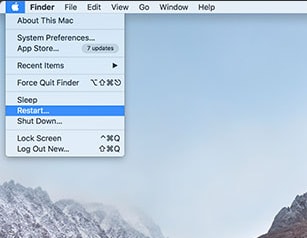
Etape 1Redémarrez le Mac et maintenez les touches "Command + R" enfoncées simultanément après avoir entendu le carillon de démarrage, cela lancera OS X en mode Récupération.
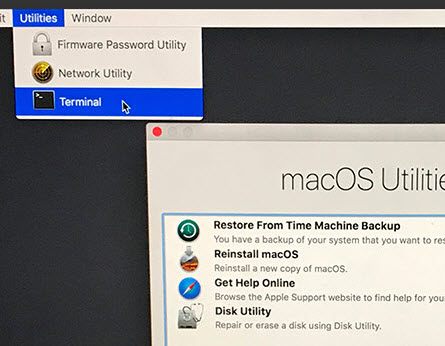
Etape 2Lorsque l'écran "OS X Utilities" pparaît, déroulez le menu "Utilitaires" en haut de l'écran et choisissez "Terminal".
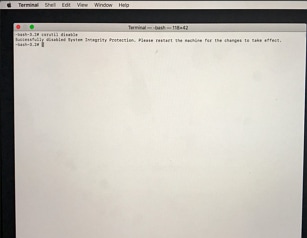
Etape 3Dans la fenêtre "Terminal" , tapez sur "csrutil disable" et appuyez sur "Entrer" puis redémarrez votre Mac.



